¿Cómo desbloquear tu iPhone 14 de diferentes maneras?
Aug 01, 2025 • Categoría: Eliminar bloqueo de pantalla • Soluciones Probadas
¿Has bloqueado tu iPhone 14 y no sabes qué hacer? ¿Estás buscando desbloquear el código de acceso de la pantalla de bloqueo del iPhone 14? Si es así, podemos ayudarte a salir de este problema. Sigue esta guía para saber más sobre el tema.
El bloqueo con contraseña es una herramienta de seguridad exitosa para los iPhones. Podrías no acceder a tu dispositivo si olvidaste el código de acceso del iPhone 14. Y, sorprendentemente, más horrible si has introducido el código de acceso equivocado varias veces.
La gente suele olvidar el bloqueo de su iPhone y se mete en problemas. Los teléfonos de Apple son famosos por su seguridad. No permiten el acceso no aprobado. En caso de que no puedas recordar la contraseña, tendrás un problema. Pero, afortunadamente, hay formas de recuperar tu iPhone independientemente de que hayas olvidado tu contraseña. En este artículo se hablará de cómo desbloquear el iPhone 14 sin la frase secreta.
Parte 1: Restablecer el iPhone 14 con respaldo
Si un determinado operador de telefonía móvil ha bloqueado tu iPhone, tendrás que ponerte en contacto con tu operador para desbloquear el iPhone 14. Tendrás que hacer un respaldo de tus datos y restablecer tu iPhone si no tienes la tarjeta SIM. Así es como puedes proceder:
- En primer lugar, haz un respaldo de tu iPhone.
- Asegúrate de que el respaldo tiene todos los datos importantes. Incluye tus fotos, chats y más. Una vez que lo hayas hecho, continúa restableciendo tu iPhone.
- Para ello, ve a la pestaña "General" de la aplicación "Configuración". Haz clic en el botón "Reiniciar".
- Luego elige la opción "Borrar todo el contenido y la configuración".
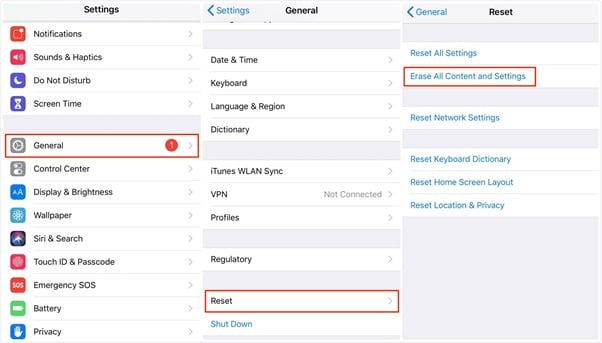
- Cuando reinicies tu iPhone, vuelve a encenderlo.
- Restaura el respaldo hecho en el primer paso.
- Utiliza otra tarjeta SIM en tu iPhone.
- Eso desbloqueará la pantalla de bloqueo del iPhone 14.
Parte 2: Desbloquear el iPhone 14 con una computadora
Si no puedes recordar tu contraseña cuando lo intentes de nuevo, intenta poner tu teléfono en modo de recuperación utilizando un PC. El modo de recuperación te permite borrar el iPhone y configurarlo de nuevo.
Paso 1: Asegúrate de que tienes un Mac o un PC con Windows.
Paso 2: Apaga tu iPhone. Pulsa el botón de volumen (-) y el de encendido hasta que veas el control deslizante de apagado.
Paso 3: Pon tu iPhone en modo de recuperación. Pulsa el botón lateral de tu iPhone hasta que veas el modo de recuperación. Repite el proceso si ves la pantalla de bloqueo y luego procede.
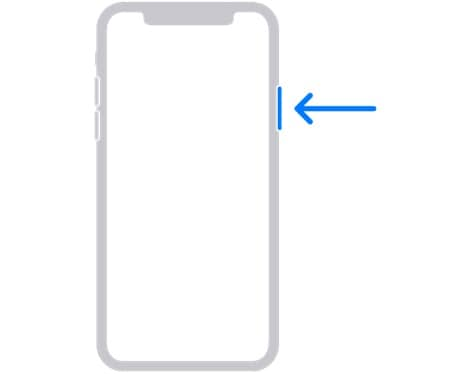
Paso 4: Restaura tu iPhone. Busca tu iPhone en el Finder o en iTunes en el PC al que está conectado. Haz clic en la opción Restaurar cuando veas la opción de Restaurar o Actualizar.
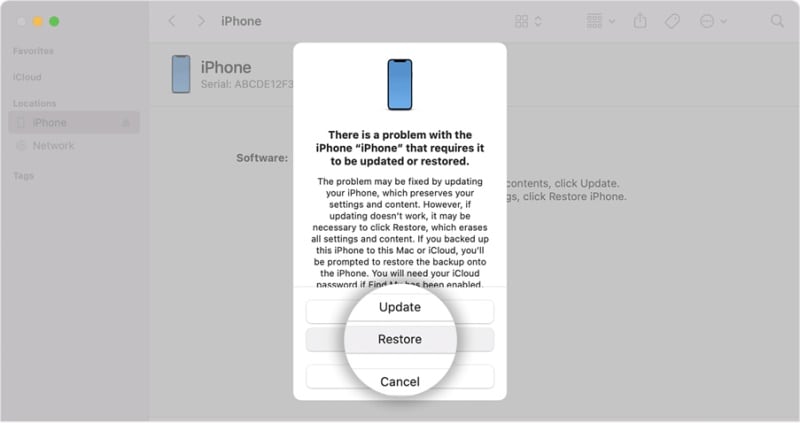
El PC descargará el firmware adecuado para tu iPhone y comenzará el ciclo de restauración. Si la descarga continúa durante más de 15 minutos y tu dispositivo sale de la pantalla del modo de recuperación, deja que la descarga termine, luego apaga tu iPhone y comienza de nuevo. Espera hasta que el proceso termine. Desconecta tu iPhone del PC y, en ese momento, configura y empieza a utilizar tu iPhone.
Parte 3: Desbloquear el iPhone 14 con iTunes
- Conecta tu iPhone al PC utilizando un cable USB lightning.
- Abre iTunes. Asegúrate de que iTunes está actualizado a la versión más reciente.
- Si este PC ha reconocido tu iPhone a través de iTunes, aparecerá un símbolo de iPhone en la esquina superior izquierda de la ventana de iTunes. (En Finder, aparecerá en la barra lateral izquierda.) Haz clic en él.
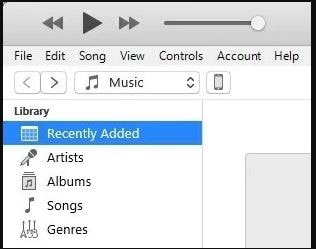
- En la parte izquierda de la pantalla de iTunes, haz clic en Resumen. Si tu iPhone no tiene un respaldo, haz clic en el botón Respaldar ahora. Eso hará un respaldo con iTunes primero. Una vez terminada, continúa. (Si usas Mac, haz clic en General. Luego, haz un respaldo de todos los datos de tu iPhone en tu Mac. Por último, pulsa el botón Respaldar ahora para realizar un respaldo).
- Pulsa "Restaurar iPhone" y, a continuación, vuelve a pulsar el botón Restaurar. Luego, en ese punto, iTunes desbloqueará el iPhone 14.
Parte 4: Utilizar el desbloqueo de la pantalla

Dr.Fone - Desbloqueo de pantalla (iOS)
Desbloquea la pantalla de bloqueo del iPhone/iPad sin complicaciones.
- Un proceso sencillo, con un clic.
- Desbloquea las contraseñas de pantalla de todos los iPhone y iPad.
- No se necesitan conocimientos técnicos, todo el mundo puede manejarlo.
- ¡Soporta iPhone XS (Max) / iPhone XR / iPhone X / 8 (Plus)/ iPhone 7(Plus)/ iPhone6s(Plus), iPhone SE y la última versión de iOS completamente!

Si has olvidado el código de acceso del iPhone 14 y quieres desbloquearlo sin iTunes o restablecer tu iPhone sin contraseña, Dr.Fone puede ayudarte. Wondershare Dr.Fone Desbloqueo de Pantalla es un experto en desbloquear la pantalla en teléfonos iOS, incluyendo el iPhone, iPad, y iPod touch. Con él en tu PC, puedes eliminar la pantalla de bloqueo de tu iPhone eficazmente. Puedes eliminar rápidamente la contraseña de 4 o 6 dígitos, el Touch ID o el Face ID. Los siguientes son los pasos necesarios para desbloquear el iPhone 14.:
Paso 1. Conecta tu iPhone/iPad
Descarga y abre Dr.Fone en tu PC y selecciona "Desbloqueo de pantalla" en la página de inicio.

Conecta tu iPhone 14 al PC con un cable lightning. A continuación, haz clic en la opción "Desbloquear la pantalla de iOS".

Paso 2. Arrancar el iPhone en modo Recovery o DFU
Antes de eliminar la contraseña, arranca en modo Recovery o DFU. El modo Recovery se sugiere para la eliminación de la pantalla de bloqueo de iOS. Sin embargo, si no puedes activar el modo Recovery, ve al modo DFU.

Paso 3. Confirmar la información del dispositivo
Después de que el dispositivo esté en modo DFU, Dr.Fone mostrará la información, por ejemplo, el modelo de dispositivo y la versión de software. Puedes elegir el correcto en el menú desplegable. A continuación, haz clic en descargar para descargar el firmware para tu dispositivo.

Paso 4. Desbloquear la pantalla de bloqueo del iPhone
Después de descargar el firmware, haz clic en Desbloquear ahora para empezar a desbloquear tu iPhone/iPad.

Simplemente en muy poco tiempo, desbloqueará tu iPhone. Por favor, ten en cuenta que este sistema de desbloqueo también borrará los datos de tu iPhone/iPad.

Conclusión
Independientemente de la forma que utilices para desbloquear el iPhone 14, la pérdida de datos podría producirse. Por lo tanto, debes mantener un respaldo de tus preciados datos y archivos. Además, si eres nuevo en el mundo de iOS, te recomendamos usar Dr.Fone Desbloqueo de Pantalla. Es un software fácil de usar que incluso un principiante puede utilizar.
Sin embargo, si pruebas otras técnicas y pierdes tus datos, la pérdida puede ser permanente. Ahora sabes cómo desbloquear la pantalla de bloqueo del iPhone 14. Lo ideal es que esta guía te ayude a conseguir el acceso completo a tus archivos.
También podría gustarte
Desbloqueo Celular
- 1. Desbloquear Celular Samsung
- 1.1 Códigos Secretos para Samsung
- 1.2 Resetear Samsung Bloqueado
- 1.3 Desbloqueado de Red Samsung
- 1.4 Olvidé mi Contraseña de Samsung
- 1.5 Código de Desbloqueo de Samsung
- 1.6 Eliminar Knox de Samsung
- 1.7 Quitar Patrón de Desbloqueo Samsung
- 1.8 Código Gratuito para Desbloquear Samsung
- 1.9 Generadores de Códigos de Desbloqueo
- 1.10 Desbloquear Diseño de Pantalla de Inicio
- 1.11 Apps de Desbloquar SIM de Galaxy
- 1.12 Desbloquear Samsung Galaxy
- 1.13 Bloqueo con Huella Digital Samsung
- 2. Desbloquear Celular Android
- 2.1 App para Hackear Contraseña WiFi en Android
- 2.2 Resetear un Celular Bloqueado Android
- 2.3 Desbloquear desde la Llamada de Emergencia
- 2.4 Apps para Desbloquear Android
- 2.5 Quitar el Bloqueo de Patrón de Android
- 2.6 Eliminar Pin/Patrón/Contraseña de Android
- 2.7 Desactivar el Bloqueo de Pantalla en Android
- 2.8 Desbloquear Android sin la Cuenta de Google
- 2.9 Desbloquear el Teléfono Android sin PIN
- 2.10 Desbloquear Android con la Pantalla Dañada
- 2.11 Widgets de Bloqueo de Pantalla
- 3. Desbloquear Celular iPhone
- 3.1 Desbloquear iCloud
- 3.2 Desbloquear iPhone sin iCloud
- 3.3 Desbloquear iPhone de Fábrica
- 3.4 Recuperar el Código de Restricciones
- 3.5 Desbloquear iPhone sin PC
- 3.6 Apps para Desbloquear iPhone
- 3.7 Desbloquear iPhone sin SIM
- 3.8 Quitar MDM iPhone
- 3.9 Desbloquear iPhone 13
- 3.10 Acceder a un iPhone Bloqueado


















Paula Hernández
staff Editor